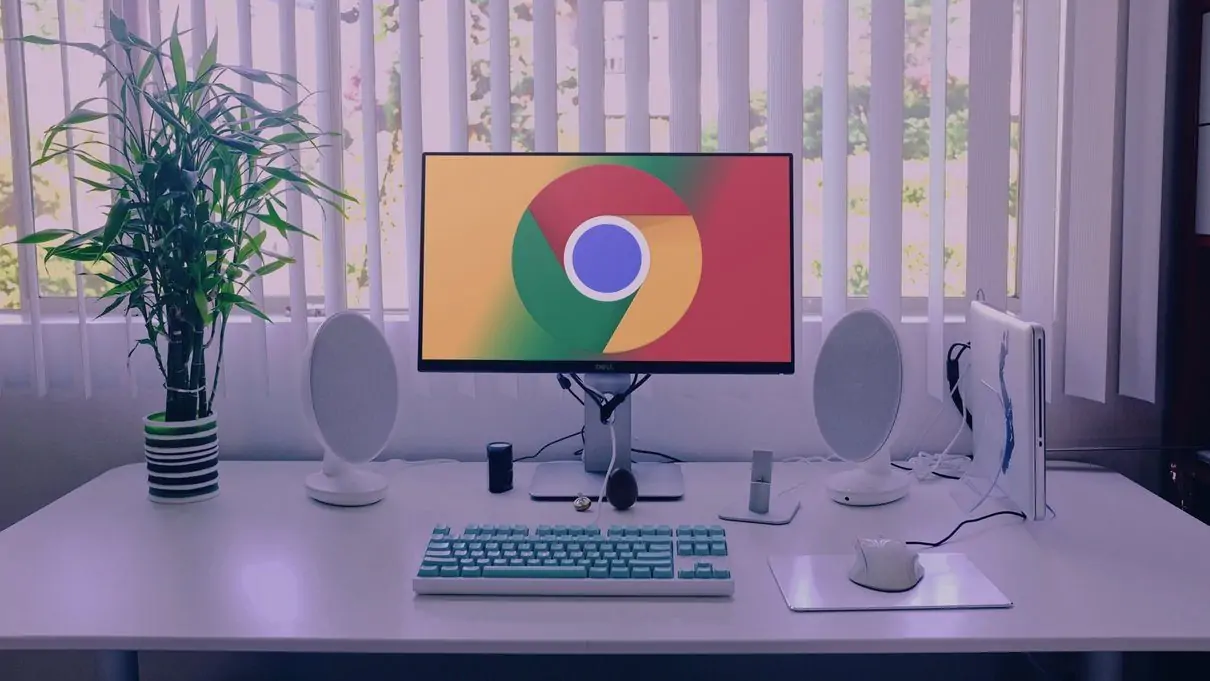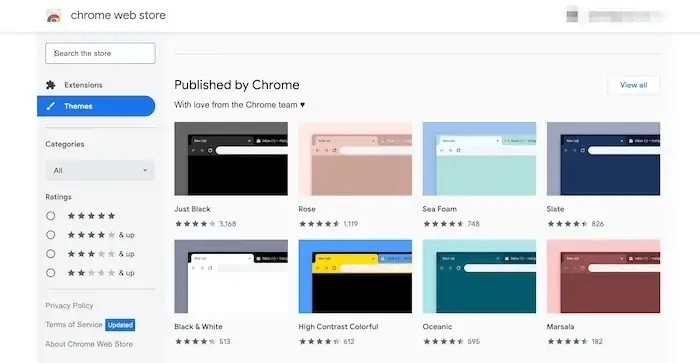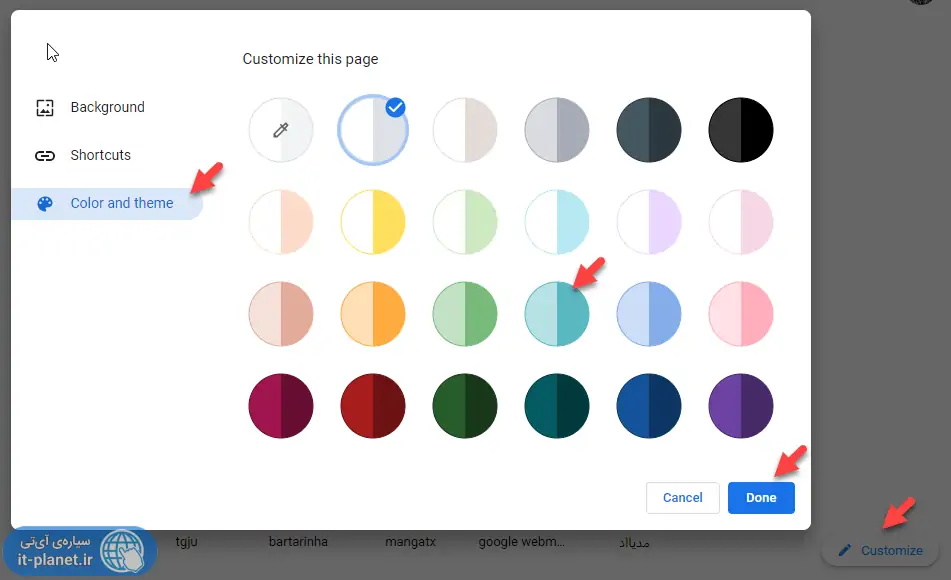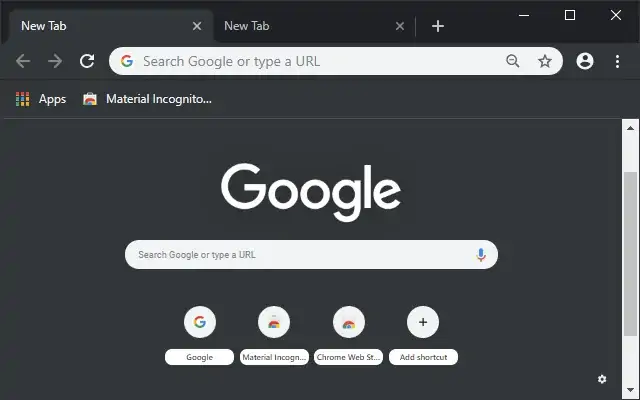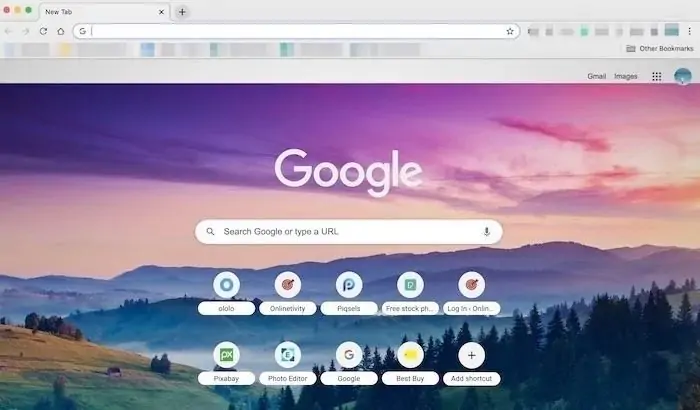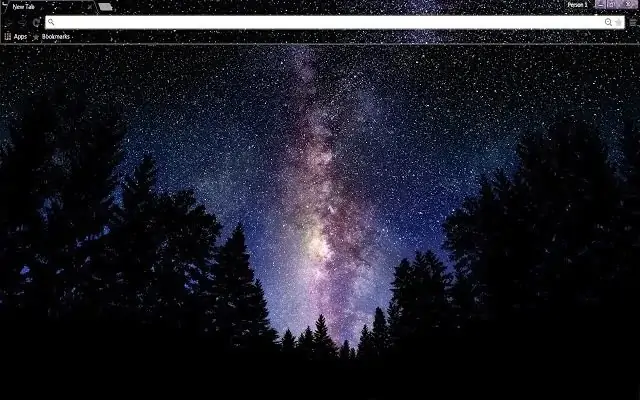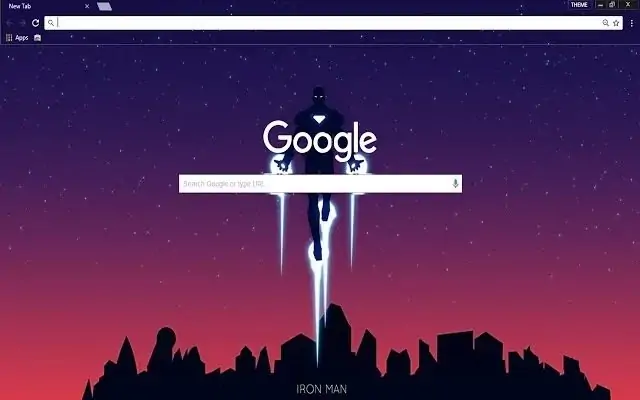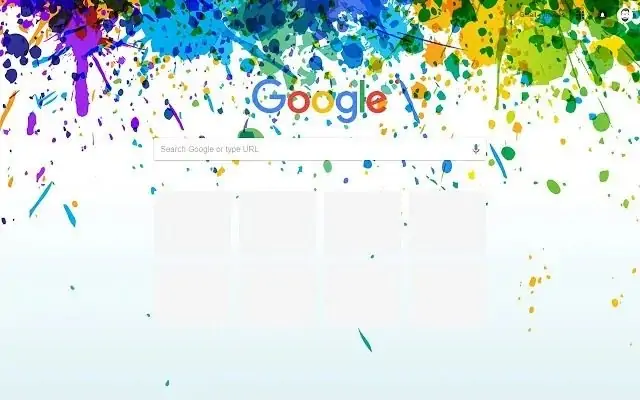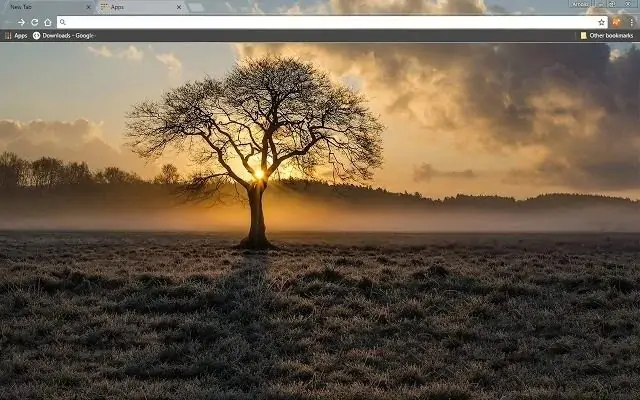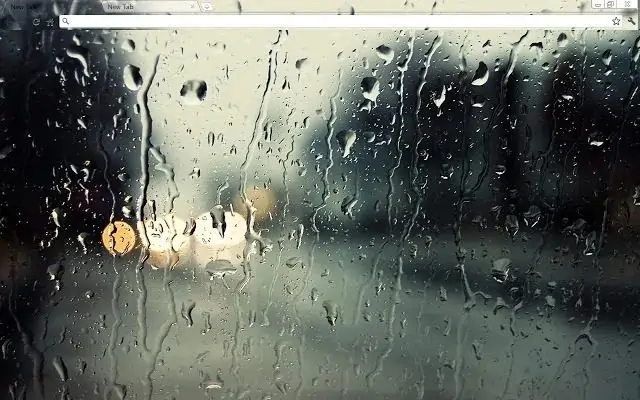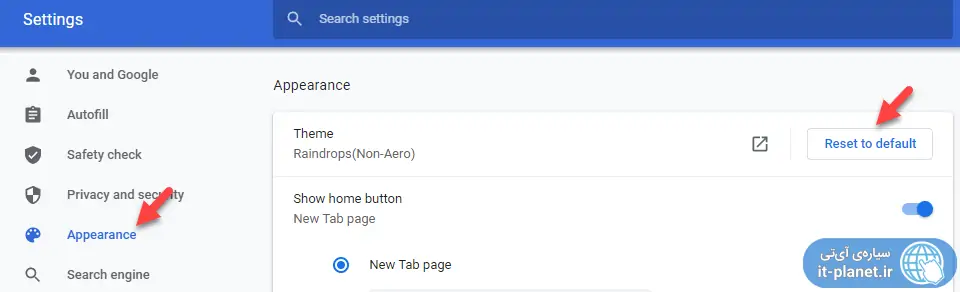برای زیباسازی مرورگر کروم، قالبها و افزونههای زیادی منتشر شده است. اگر از کاربران این مرورگر هستید و ظاهر ساده و خلوت آن برایتان جالب نیست، میتوانید یکی از تمهای جذاب را نصب کنید.
خوشبختانه نصب کردن تم روی Chrome بسیار ساده است و موجب تغییر ظاهر بخشهای پرکاربرد مرورگر نمیشود. به عبارتی طراحی مینیمالیستی یا جمعوجور و خلوت کروم حفظ میشود. در ادامه به روش نصب کردن تم و معرفی بهترین تمهای گوگل کروم میپردازیم.
آموزش نصب تم روی Google Chrome
برای نصب کردن تم روی مرورگر کروم، میبایست فایل تم را دانلود کنید و بهتر است فایلهای سالم و تأیید شده را صرفاً فروشگاه رسمی کروم استور دانلود کنید.
تنوع تمها زیاد است. میتوانید تمی که قبلاً استفاده کردهاید یا به شما معرفی شده را با جستجو کردن، به سرعت پیدا کنید.
دقت کنید که اگر مقصود شما صرفاً تغییر رنگبندی باشد، نیازی به نصب کردن تم نیست. اگر Google Chrome را مرتباً آپدیت کرده باشید، متوجه شدهاید که از چندی پیش دکمهی Customize در پایین صفحهی تب جدید اضافه شده است. با کلیک روی این گزینه، پنجرهی سفارشیسازی ظاهر میشود. میتوانید روی تب Color & theme در ستون کناری کلیک کرده و سپس از سمت چپ یکی از رنگبندیها را انتخاب کنید.
تم تاریک Material Incognito Dark Theme
اگر به تم مشکی علاقهمند هستید، یکی از گزینههای پیشنهادی، Material Incognito Dark Theme است که در واقع شبیه به پوستهی کروم در حالت وبگردی ناشناس یا Incognito طراحی شده است و فرق زیادی با پوستهی اصلی و روشن کروم ندارد.
برای نصب کردن این تم به کروم استور مراجعه کنید:
تم زیبای Beauty
این تم پس زمینهای رنگارنگ دارد و پوستهی آن کدر و طوسی است و در واقع شبیه به برخی اپلیکیشنهای سیستم عامل مکاواس است. لذا شاید برای کاربران مکهای اپل جذابتر باشد.
برای دانلود به کروم استور مراجعه کنید:
Galaxy-View
تم بعدی نمایی از آسمان و ستارگان را پیش روی شما قرار میدهد. نکتهی جالب این است که حتی پسزمینهی بخشهایی نظیر نوار آدرس، نوار بوکمارکها و نوار عنوان و تبهای گوگل کروم، آسمان شب میشود و در واقع حالت شیشهای پیدا میکند.
این تم علاوه بر اینکه تیره است و برای استفاده در محیط تاریک مناسب است، زیبایی خاصی نیز دارد.
Iron Man-Material Design
تم بعدی هم بخشهای نوار بوکمارک و تبها را شیشهای میکند و نسبتاً تیره است:
اگر به فیلمهای اکشن و قهرمانی مارول علاقهمند باشید، احتمالاً این تم را بیش از تم کهکشانی میپسندید.
تم رنگارنگ Colors
شاید از طراحی ساده و خلوت و تکرنگ خوشتان نمیآید و برعکس به انبوهی از رنگهای مختلف در یک تصویر علاقه دارید. در این صورت تم Colors یا رنگها برایتان جذاب خواهد بود.
البته خوشبختانه این تم به نوار آدرس و بوکمارکها کاری ندارد و فقط پسزمینه را متحول میکند.
Horizon Club Sydney
این تم که تصویری انتزاعی و برگرفته از پلی در سیدنی را به تصویر میکشد هم بر تغییر دادن پسزمینه متمرکز است ولیکن بخشهایی نظیر نوار آدرس نیز ته رنگ سبز پیدا میکند.
برای دانلود به کروم استور سری بزنید:
درخت تنها یا Lone Tree
تم بعدی یک پسزمینهی آرام و ساده در پسزمینهی تب جدید گوگل کروم اضافه میکند و البته آن را به نوارهای بالای مرورگر گسترش میدهد.
برای دانلود به کروم استور مراجعه فرمایید:
تم Indescribable
تم بعدی هم تصویری زیبا در پسزمینه قرار میدهد که برای رفع خستگی بد نیست! ضمناً نوارهای بالای مرورگر را به رنگ روشن پیشفرض حفظ میکند.
برای دانلود به کروم استور مراجعه فرمایید:
تم بارانی Raindrops
تم قطرات باران یا Raindrops(Non-Aero) هم از تمهای جالب کروم است که تصویری در پسزمینه اضافه میکند و آن را به نوارهای بالای مرورگر توسعه میدهد.
برای دانلود به کروم استور سری بزنید:
چگونه تم فعال را تغییر دهیم؟
برای تغییر دادن تم در مرورگر کروم، گزینهای وجود ندارد و فقط میتوانید تم را به حالت پیشفرض بازنشانی کنید یا تم دیگری از طریق کروم استور نصب کنید تا جای تم فعلی را بگیرد.
برای بازنشانی تم به حالت اولیه، روی منوی سهنقطه و گزینهی Settings یا تنظیمات کلیک کنید تا صفحهی تنظیمات باز شود. در صفحهی تنظیمات روی تب Appearance در ستون کناری کلیک کنید. سپس در سمت راست روی دکمهی Reset to default روبروی Theme کلیک کنید تا تم پیشفرض فعال شود. پس از آن میتوانید به کروم استور مراجعه کرده و تم دیگری را فعال کنید.
maketecheasierسیارهی آیتی